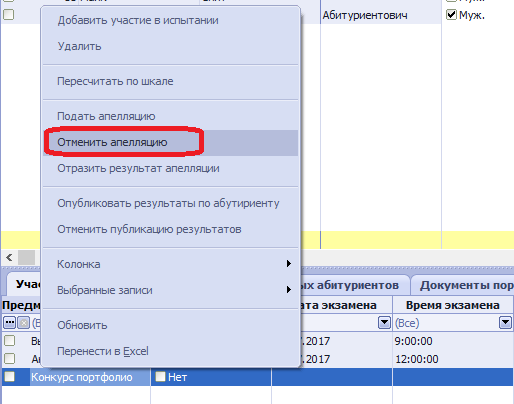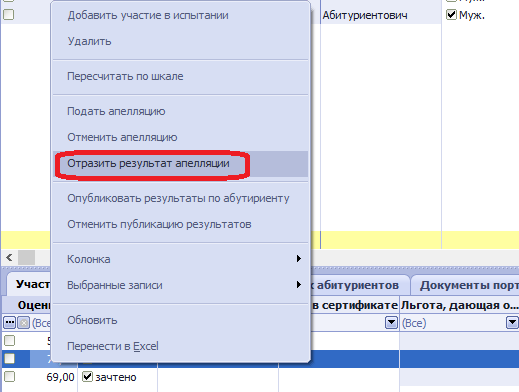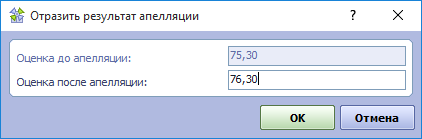Апелляция должна подаваться отдельно по каждому предмету вступительных испытаний.
Для подачи апелляции необходимо:
- В представлении (таблице данных) Абитуриенты магистратуры или Абитуриенты магистратуры, зарегистрированные в кампусе выбрать статус абитуриента магистратуры, соответствующий конкурсу, на котором проводилось испытание по предмету, на результаты которого подается апелляция.
Статусов абитуриента (записей в таблицах данных Абитуриенты магистратуры, Абитуриенты магистратуры, зарегистрированные в кампусе) может быть несколько, в зависимости от количества конкурсов, на которые зарегистрировался абитуриент. - В представлении (таблице данных) Участие в испытаниях выбрать запись предмета, на результаты испытаний которого будет подаваться апелляция.
- Для выбранной записи из контекстного меню вызвать действие Подать апелляцию.
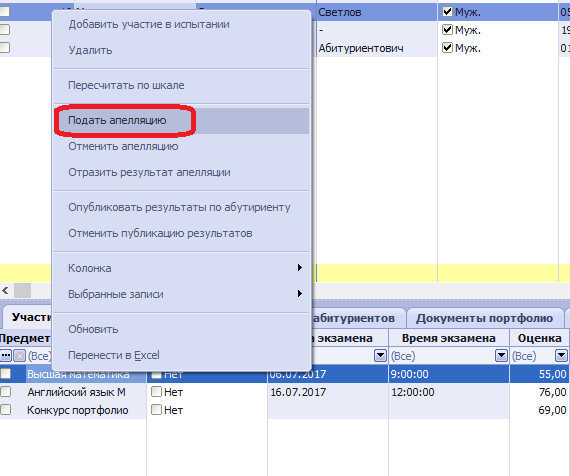
- В форме параметров необходимо загрузить Файл заявления об апелляции в формате pdf.
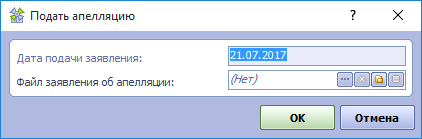
- Нажать кнопку ОК.
В результате в представлении (таблице данных) Участие в испытаниях для выбранной записи испытания, будет установлена ссылка на загруженный файл заявления об апелляции и будет установлена дата подачи заявления на апелляции, также для Оценки до апелляции будет установлено текущее значение оценки. В представлении (таблице данных) Отсканированные документы будет создана запись о загруженном файле заявления на апелляцию.